我们的win10电脑如果磁盘中的垃圾文件过多的话,可能就会出现电脑磁盘空间不足导致我们无法在win10电脑中下载文件或者安装应用程序,有些用户就想要清理win10电脑的垃圾文件,释放
我们的win10电脑如果磁盘中的垃圾文件过多的话,可能就会出现电脑磁盘空间不足导致我们无法在win10电脑中下载文件或者安装应用程序,有些用户就想要清理win10电脑的垃圾文件,释放磁盘空间,今天小编就给大家带来windows10如何清理电脑垃圾,如果你刚好遇到这个问题,跟着我的方法来操作吧。
推荐下载:系统之家WIN10
方法如下:
1、首先开启设置功能选择系统进入。
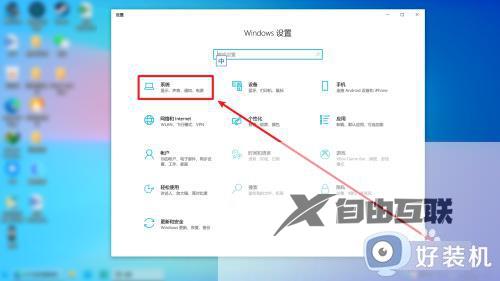
2、然后点击存储打开。
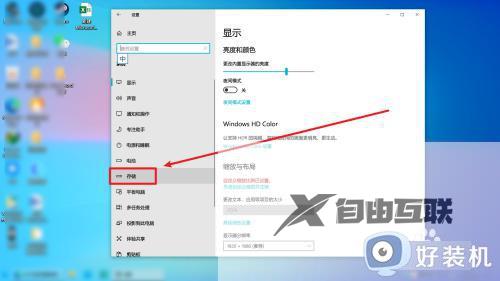
3、随后找到临时文件进入。
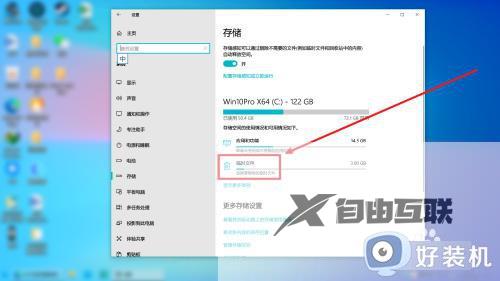
4、接着选中要删除的文件点击删除。
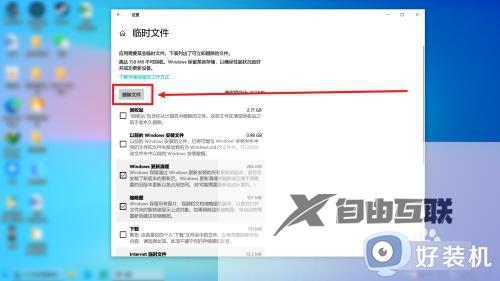
5、最后就清理了垃圾文件。
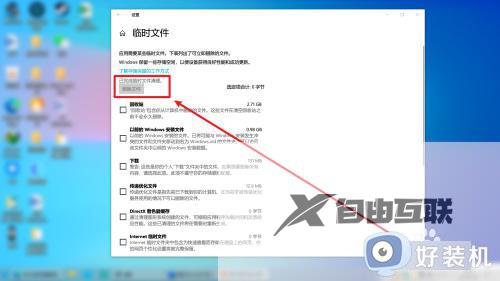
windows10如何清理电脑垃圾就为大家介绍到这里了。若是你也遇到同样情况的话,不妨参考本教程操作看看!
